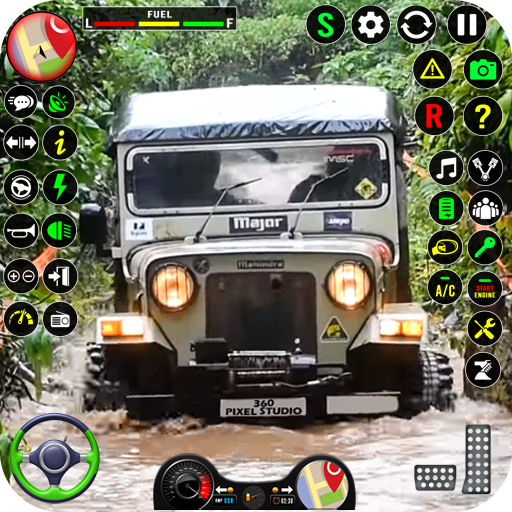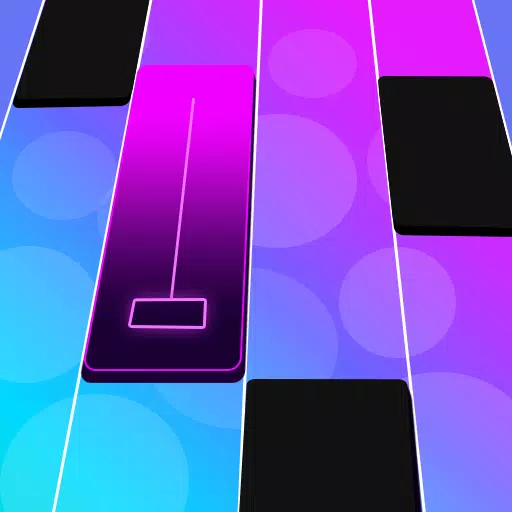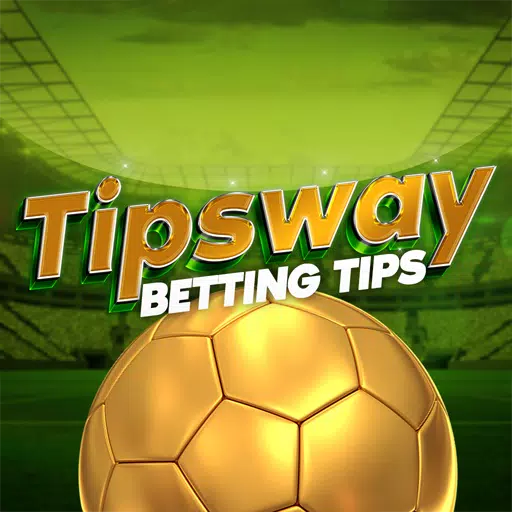逐步:在Chromebook上安装Minecraft
Minecraft的巨大知名度几乎涵盖了所有设备,Chromebook也不例外。尽管Chrome OS的独特结构可能会引起有关Minecraft兼容性的问题,但答案是肯定的!本指南提供了对安装过程的全面演练,并提供了性能优化技巧。
目录
- 关于Minecraft在Chromebook上的一般信息
- 启用开发人员模式
- 在Chromebook上安装Minecraft
- 运行游戏
- 如何在低规格的Chromebook上玩Minecraft
- 增强Chrome OS的性能
关于Minecraft在Chromebook上的一般信息
有关Chromebook上的Minecraft经验,请满足以下最低要求:
- 系统体系结构: 64位(X86_64,ARM64-V8A)
- 处理器: AMD A4-9120C,Intel Celeron N4000,Intel 3865U,Intel I3-7130U,Intel M3-8100Y,Mediatek Kompanio 500(MT8183),Qualcomm SC7180或更好
- RAM: 4 GB
- 存储:至少1 GB的自由空间
这些是最低规格;如果性能滞后,请参阅最后的故障排除部分。让我们探索安装选项。最简单的方法是直接从Google Play商店安装基岩版本。只需搜索Minecraft,您就会找到它。请注意,它的价格为20美元(如果您已经拥有Android版本,则花费$ 13)。此方法是快速简便的设置的理想选择。

图像:agationchromebooks.com
但是,如果您喜欢其他版本,请记住,Chrome OS的Linux Foundation使Minecraft易于访问。当安装与Windows不同时,我们的详细指南简化了该过程。
启用开发人员模式
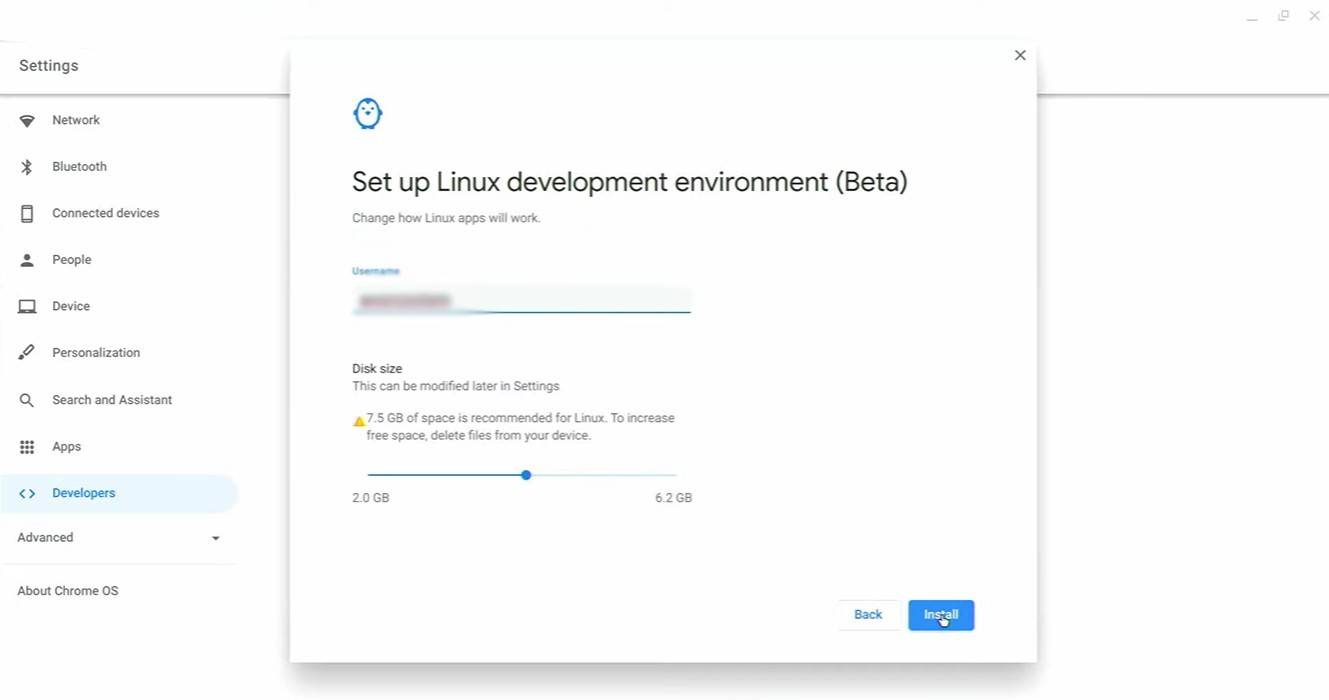
图片:youtube.com
首先,您需要启用开发人员模式。访问Chromebook的设置(类似于“开始”菜单),导航到“开发人员”部分,并启用“ Linux开发环境”。按照屏幕上的说明进行操作。完成后,终端(类似于Windows的命令提示符)将打开,准备下一步。
在Chromebook上安装Minecraft
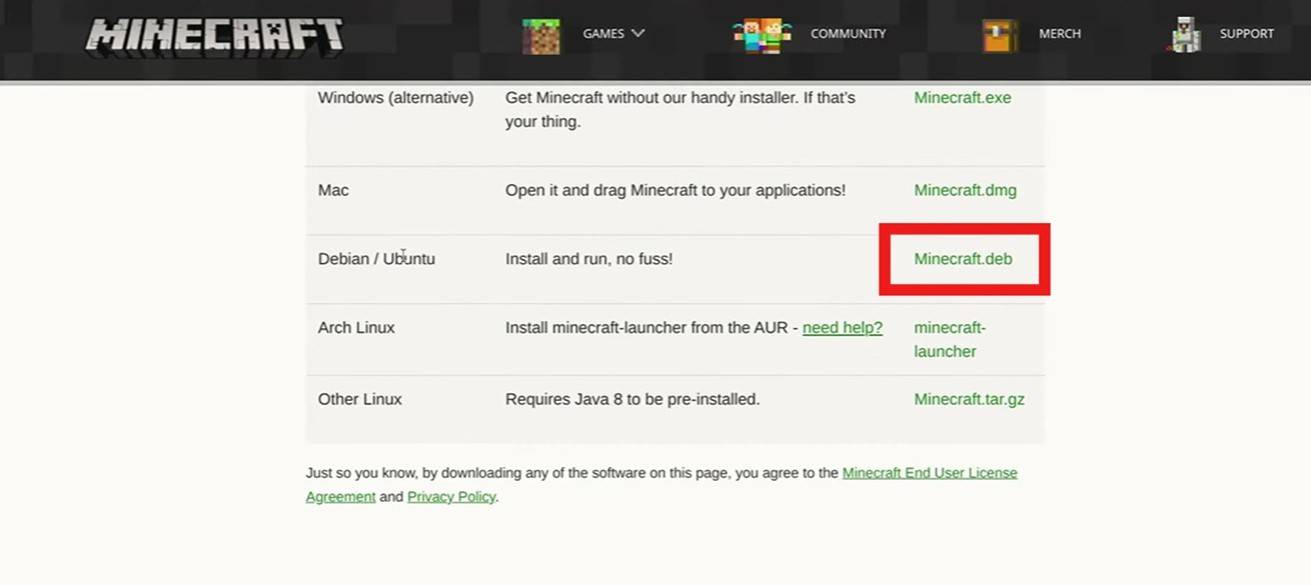
图片:youtube.com
[TTPP]
-
1

坂本之谜在日本解开
Jan 27,2025
-
2

外星人:Romulus“固定”可怕的Ian Holm CGI用于家庭发行,但粉丝们仍然认为这很糟糕
Mar 03,2025
-
3

Roblox King Legacy:2024 年 12 月代码(更新)
Dec 24,2024
-
4

Roblox:获得独家的“鱿鱼游戏”第2季的史诗奖励代码
Feb 20,2025
-
5

《Apex Legends》的并发玩家数持续下降
Dec 30,2024
-
6

《使命召唤:黑色行动 6》Beta 测试日期已确定
Jan 05,2025
-
7

漫威竞争对手首次亮相中城地图更新
Feb 02,2025
-
8

Roblox:恶名代码(2025 年 1 月)
Jan 17,2025
-
9

隐喻:Refantazio发布了2025年1月的新更新
Feb 20,2025
-
10
![[奥术季节到达手电筒:无限]](https://img.68xz.com/uploads/87/173654282367818a67955c0.jpg)
[奥术季节到达手电筒:无限]
Jan 29,2025
-
下载

Magnet Hero
动作 / 45.6 MB
更新日期: Feb 11,2025
-
下载

Bulma Adventure 2
休闲 / 57.55M
更新日期: Mar 09,2024
-
下载

Love and Deepspace Mod
模拟 / 2.79M
更新日期: Jun 10,2023
-
4
ALLBLACK Ch.1
-
5
Raising Gang-Girls:Torment Mob
-
6
Rusting Souls
-
7
Mr.Billion: Idle Rich Tycoon
-
8
VRNOID demo(Meta Quest)
-
9
Brawl Box Stars Simulator
-
10
逃生游戏 Seaside La Jolla